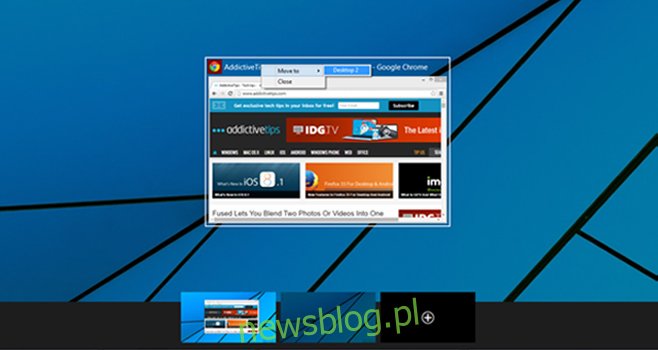Windows 10 wprowadził wirtualne pulpity. Microsoft jest daleko w tyle we wprowadzaniu tej funkcji, ponieważ zarówno OS X, jak i Ubuntu mają ją od wieków. Nie wiemy, jak gotowa jest ta funkcja; bez względu na to, czy jest w całości w bieżącej wersji deweloperskiej, czy też w ostatecznej wersji pojawi się więcej. To powiedziawszy, nowa funkcja jest bardzo mile widziana i mamy nadzieję, że zostanie opracowanych wiele aplikacji innych firm, które pomogą nam jeszcze lepiej wykorzystać te komputery. Podobnie jak w przypadku wirtualnych komputerów stacjonarnych w innych popularnych systemach operacyjnych, można przenosić aplikacje między tymi pulpitami w systemie Windows 10. Proces ten jest znacznie bardziej wyrafinowany w systemie Windows 10 i ułatwia zarządzanie wieloma oknami.
Aby wysłać okno na inny pulpit, musisz dodać więcej niż jeden pulpit. Żadne aplikacje nie muszą już znajdować się na tym pulpicie. Aby dodać pulpit, naciśnij Windows + Tab. i kliknij przycisk dodawania pulpitu. Na tym samym ekranie zobaczysz otwarte okna dla aktualnie uruchomionych aplikacji.
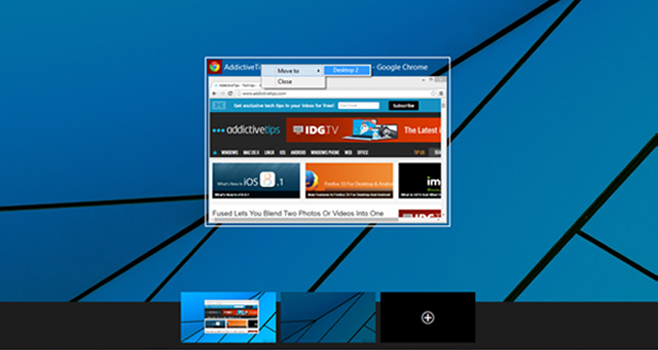
Możesz przeciągnąć i upuścić okno na pulpit. Alternatywnie, kliknij prawym przyciskiem myszy okno i wybierz opcję „Przenieś do” iz podmenu wybierz pulpit, na który chcesz je wysłać. Pulpity są nazwane jako Pulpit 2, Pulpit 3 i tak dalej. Pozostaniesz na tym samym ekranie, ale okno zostanie przeniesione na wybrany pulpit. Jeśli masz inne okna do zarządzania, możesz kontynuować. Jeśli dodałeś wiele wirtualnych pulpitów, przenoszenie do nich aplikacji będzie łatwiejsze z tego menu kontekstowego.
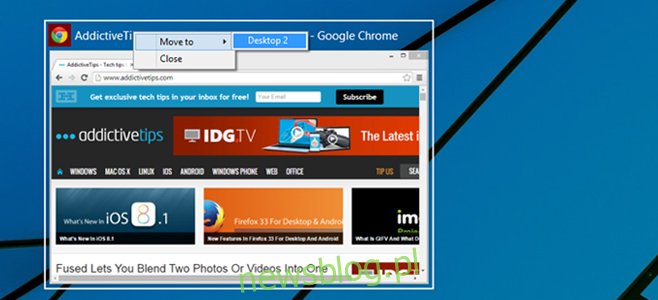
Jestem raczej zaskoczony, że ta opcja nie jest dostępna bezpośrednio na pulpicie, co jeszcze bardziej ułatwiłoby zarządzanie oknami aplikacji. Możesz otworzyć aplikację na jednym komputerze, ale chcesz wysłać ją na inny. a możliwość wysłania go na inny pulpit bez opuszczania bieżącego ekranu byłaby szybsza. OS X pozwala po prostu przeciągnąć aplikację na inny pulpit, chociaż przełączanie się na właściwy jest czasochłonne. Ponadto podkreśla, dlaczego ta metoda jest lepsza i powinna działać na pulpicie.